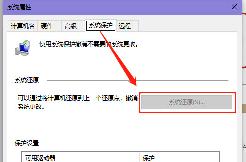笔记本双显卡切换方法 - AMD篇
适用显卡: AMD 双显卡机器
适用系统:Win7
首先有显卡硬件开关的机器,请先参看说明书,确定显卡开关在打开的位置,并已正确的安装好显卡驱动,参看以下的图列来切换双显卡功能:
特别提示:如果打开开关或装驱动后仍不能正常使用双显卡切换功能,请根据说明书BIOS章节,找到双显卡开关选项并确定已开启。
切换方法一:
桌面上右键—选择显示卡属性


选择左侧的可切换显卡方式—根据应用程序需要选择图形处理器

选择可切换显示卡--点击浏览可以选择程序,添加程序快捷方式即可

点击高性能、省电、等选项即可切换显卡
高性能表示使用独立显卡,省电表示使用集成显卡
切换方法二:
桌面右键选择显示卡属性

首选项—高级试图

选择可切换显卡方式—手动或根据电源选择图形处理器

点击更改(屏幕会黑、闪烁几次)



分享:
相关推荐
- 【笔记本】 surface恢复出厂设置教程 04-18
- 【笔记本】 surface无法开机解决办法汇总 04-18
- 【笔记本】 微软surface强制重启快捷键 04-18
- 【笔记本】 surface键盘失灵解决办法汇总 04-18
- 【笔记本】 戴尔笔记本恢复出厂系统方法 04-15
- 【笔记本】 戴尔笔记本键盘完全没反应了解决办法汇总 04-15
- 【笔记本】 戴尔笔记本电脑电池充不进去电解决办法汇总 04-15
- 【笔记本】 戴尔笔记本开机黑屏怎么办,但是开机灯是亮的 04-15
- 【笔记本】 戴尔笔记本开机黑屏解决办法汇总 04-15
- 【笔记本】 戴尔笔记本电脑开不了机怎么办 简单办法 04-15
本周热门
-
surface恢复出厂设置教程 2024/04/18
-
笔记本电脑触摸板如何打开和关闭 2013/01/15
-
联想笔记本电脑的电池显示0%但怎么也冲不成电怎么办? 2016/07/22
-
dell笔记本start pxe over ipv4什么意思 2016/06/28
-
笔记本电脑屏幕闪烁抖动的原因 2014/06/26
-
如何识别2手笔记本电脑是否是原装没被拆机维修过? 2016/07/11
-
为什么笔记本电脑屏幕上会出现条纹 2016/07/20
-
Fn键在哪是什么 (联想/华硕/戴尔)笔记本Fn键的作用大全 2013/01/18
本月热门
-
笔记本电脑触摸板如何打开和关闭 2013/01/15
-
dell笔记本start pxe over ipv4什么意思 2016/06/28
-
联想笔记本电脑的电池显示0%但怎么也冲不成电怎么办? 2016/07/22
-
surface恢复出厂设置教程 2024/04/18
-
为什么笔记本电脑屏幕上会出现条纹 2016/07/20
-
笔记本蓝牙图标不见了的找回方法 2014/07/25
-
宏基笔记本BIOS设置图解 2012/05/21
-
Path环境变量怎么恢复 2020/08/26
-
笔记本常用检测验机软件工具大全 2012/05/18
-
宏碁E5-573G笔记本拆机评测 2015/07/07